eSIM: So überträgst du sie aufs neue Handy - A1 Blog
Du nutzt bereits eine eSIM, hast ein neues Handy bekommen und möchtest sie jetzt übertragen? - Das klingt genauso einfach, wie es ist: Solltest du Probleme dabei haben, findest du hier eine Schritt für Schritt Anleitung zur Übertragung deiner eSIM.
eSIM Übertragung von iPhone zu iPhone
Die Übertragung der eSIM vom alten zum neuen iPhone ist binnen 1-2 Minuten erledigt. Wichtig: Auf beiden Geräten müssen WLAN und Bluetooth aktiv sein, außerdem sollten sie nahe beeinander liegen und mit derselben Apple ID angemeldet sein. Im Zuge der Einrichtung eines neuen iPhones läuft das so:- Auf dem neuen iPhone auf Einstellungen > Mobilfunk und im dortigen Menü auf Mobilfunk konfigurieren tippen.
- Es erscheint ein Pop-Up mit der Überschrift "Deine Telefonnummer übertragen?". Dort auf den Button Telefonnummer übertragen tippen.
- Auf dem alten iPhone SIM übertragen bestätigen
- erneut auf dem neuen iPhone bestätigen
- den weiteren Anweisungen auf den Geräten folgen
Sollte man die eSIM auf ein sich bereits in Verwendung befindliches iPhone übertragen wollen, läuft das sehr ähnlich. Der Prozess wird unter Einstellungen > Mobilfunk > eSIM hinzufügen gestartet.
eSIM Übertragung von Android zu Android
Unter Android ist die Übertragung einer eSIM von Gerätehersteller zu Gerätehersteller leicht unterschiedlich. Generell gilt wie auch beim iPhone: Bei der Übertragung muss auf beiden Geräten WLAN und Bluetooth aktiv sein und beide Geräte sollen nahe beieinander liegen. Beim erstmaligen Einrichten des neuen Telefons läuft das so:- Neues Gerät einschalten und den Einrichtungsassistenten starten.
- Bei Datenübernahme Geräte verbinden und den Anweisungen folgen.
- Wenn eSIM übertragen angeboten wird, Option eSIM von anderem Gerät übertragen wählen.
- Altes Gerät entsperren und die Übertragung bestätigen.
- Warten, bis die eSIM auf dem neuen Gerät aktiviert ist.
Natürlich kann die eSIM auch nachträglich - also nach bereits erfolgter Einrichtung des neuen Geräts - vorgenommen werden. Hier die Schritt für Schritt Anleitung:
- Neues Gerät: Einstellungen öffnen.
- Zu Netzwerk und Internet oder Verbindungen wechseln.
- SIMs oder SIM‑Manager öffnen.
- eSIM hinzufügen wählen.
- Von anderem Gerät übertragen auswählen und Anweisungen am Bildschirm folgen.
- Altes Gerät entsperren und die Freigabe bestätigen.
- Aktivierung abwarten und Verbindung testen. Hinweis: Menübezeichnungen variieren je nach Hersteller, z. B. Pixel und Samsung.
eSIM Übertragung von Android zu iPhone oder iPhone zu Android
Vorab ein wichtiger Hinweis: Eine eSIM von Android zum iPhone und vice versa zu übertragen gestaltet sich leider etwas schwieriger. In vielen Fällen muss man beim Betreiber ein neues eSIM-Profil (= QR Code)anfordern, um "umsteigen" zu können. Auf jeden Fall sollten bei beiden Geräten vor der Übertragung Bluetooth und WLAN aktiv sein. In der Anleitung weiter unten wird der Weg zum Umstieg von Android zum iPhone beschrieben. Der umgekehrte Weg - also iPhone zu Android - ist sehr ähnlich. Daher ist hier nur der Weg von Android zum iPhone beschrieben.Für den Umstieg benötigst du unbedingt dein eSIM Profil. Das findest du inklusive scannbaren QR-Code im Mein A1 Bereich oder in der Mein A1 App.
- Mein A1 Web: Im mein A1 Bereich anmelden. Dann die eigene Rufnummer auswählen und unter Meine Services den Reiter SIM-Karte wählen. In der Flappe Meine SIM kannst du dir dann den QR-Code deiner eSIM anzeigen lassen.
- Mein A1 App: App öffnen und die eigene Rufnummer auswählen. Dort den Punkt SIM-Karte wählen, danach wieder die eigene Nummer wählen. Nach Klick auf Auf anderem Gerät aktivieren wird der QR Code angezeigt.
- Öffne am iPhone die Einstellungen.
- Tippe auf Mobilfunk.
- Wähle eSIM hinzufügen oder Mobilfunktarif hinzufügen.
- Wähle die Option QR-Code verwenden.
- Scanne nun mit der iPhone-Kamera den QR-Code, den du vorher generiert hast.
- Folge den Anweisungen auf dem iPhone-Display (z. B. PIN-Eingabe).
- Warte kurz, bis sich das iPhone ins Netz eingewählt hat (du siehst die Empfangsbalken oben rechts).
- Testanruf: Mache einen kurzen Testanruf oder öffne eine Webseite ohne WLAN, um zu prüfen, ob die mobilen Daten funktionieren.
Wenn das alles geklappt hat, musst du die dein altes eSIM Profil vom Android Handy löschen. Aber erst, wenn alles am iPhone so wie beschrieben funktioniert hat und deine bisherige Rufnummer am iPhone funktioniert. Das geht so:
- Gehe auf dem Android-Handy in die Einstellungen.
- Suche nach Netzwerk & Internet oder Verbindungen > SIM-Karten/SIM-Manager.
- Wähle deine alte eSIM aus.
- Tippe auf eSIM löschen oder entfernen.
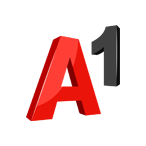

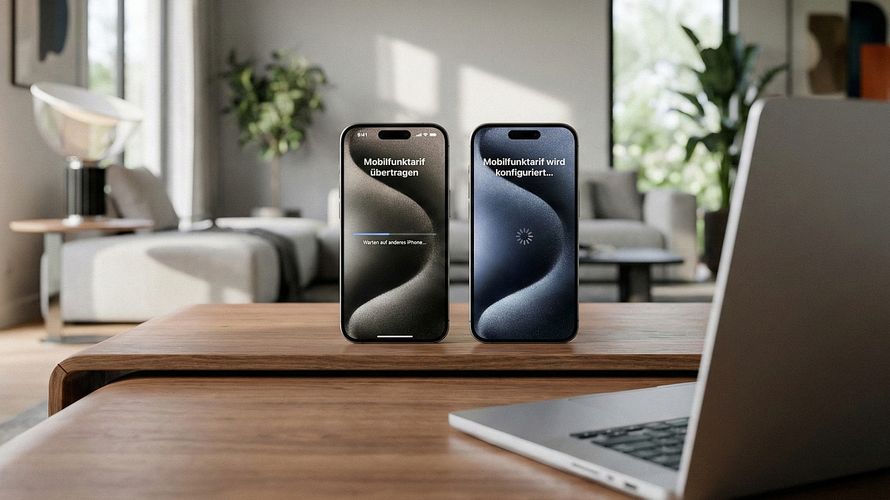



Seitenkommentare